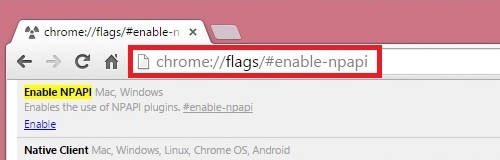Stencil da aka kirkira a Photoshop fili ne, kullun baki ne, hoton abu ne (fuska).
A yau za mu yi saƙa daga fuskar sanannen ɗan wasan kwaikwayo.

Da farko dai, kuna buƙatar ware fuskar Bruce daga bango. Ban zana fitar da darasi ba; karanta labarin "Yadda za'a Yanke Abu a Photoshop".

Don ci gaba da aiki, muna buƙatar ƙara ɗan kwatancin hoto.
Aiwatar da wani tsari mai daidaitawa "Matakan".

Muna motsa maballin don cimma sakamako da ake so.


Sa'an nan kuma muna danna-dama akan Layer tare da "Matakan" kuma zaɓi abu Haɗa tare da Baya.

Kasancewa a saman Layer, je zuwa menu "Tace - Kwaikwayo - Aikace-aikacen".

Muna daidaita tacewa.
Yawan matakan shine 2. Sauƙaƙawa da kaifin gefuna an daidaita su daban-daban don kowane hoto. Wajibi ne a cimma sakamako, kamar yadda yake a cikin allo.


Bayan kammalawa, danna Ok.
Na gaba, zaɓi kayan aiki Sihirin wand.

Saitunan kamar haka: haƙuri 30-40akwati na gaba Pixels na kusa cire

Mun danna kayan aiki akan shafin akan fuska.

Turawa DELta cire tallafin da aka bayar.

To matsa CTRL kuma danna kan babban hoton babban akwati na stencil, ka loda shi cikin yankin da aka zaba.

Zaɓi kowane kayan aiki Saki kuma latsa maɓallin "Ka gyara gefen".


A cikin taga saiti, zaɓi nau'in "Da fari".

Matsar da gefen hagu zuwa hagu da ƙari.


Zaɓi fitarwa "A cikin zaɓi" kuma danna Ok.

Yi watsi da sakamakon zaɓi tare da haɗin hotkey CTRL + SHIFT + I kuma danna DEL.

Koma sake zabin ka kuma danna gajerar hanya SHIFT + F5. A cikin saiti, zaɓi baƙin da aka cika sannan danna Ok.

Deselect (CTRL + D).

Muna shafe wuraren da suka wuce tare da goge-goge kuma muka sanya ƙurar da take ƙare akan farar ƙasa.

Wannan ya kammala halittar sikelin.